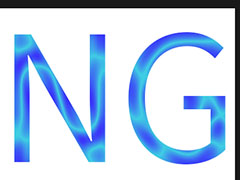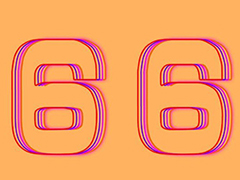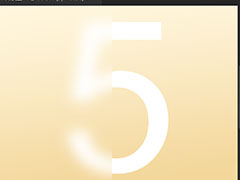ps中想要设计一款立体文字,该怎么设计立体字体呢?我们可以设计一款金色文字加上红色背景色,主要用到文字工具、渐变叠加和投影,下面我们就来看看使用ps做促销立体字想的过程。

文字工具输入促销文字。我们用【文字工具】输入合适的促销文字,比如:热销爆款。
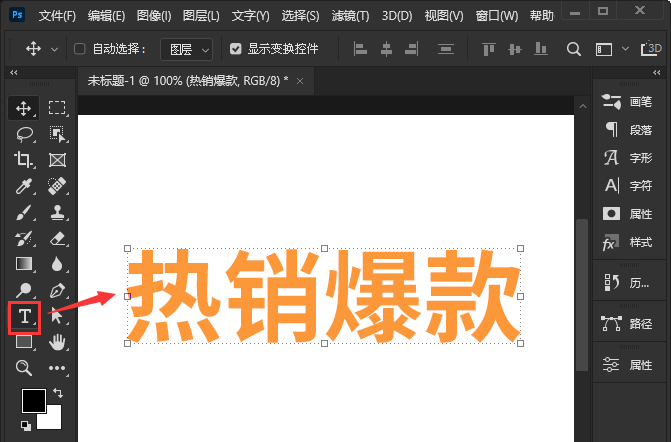
fx-渐变叠加。我们选中热销爆款的文字图层,点击【fx】-【渐变叠加】。

设置线性渐变颜色。接着,我们在渐变叠加里面,把颜色为设置浅色的线性渐变,角度为【90】度。
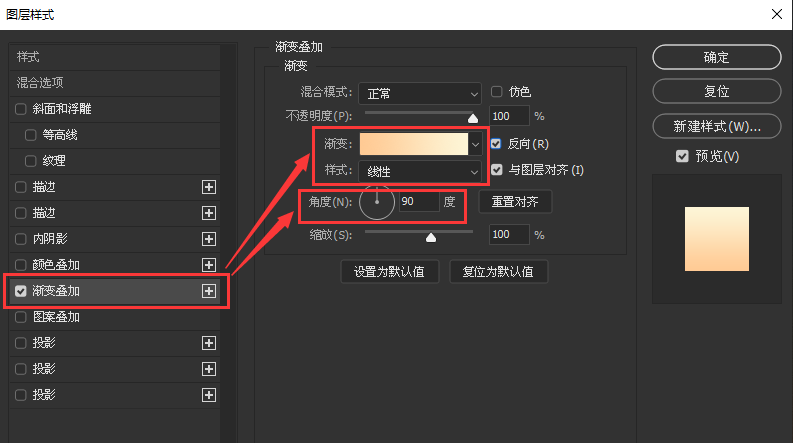
第1个投影设置为红色。我们点击第1个投影颜色设置为红色【#fef9e5】,距离为【4】像素。
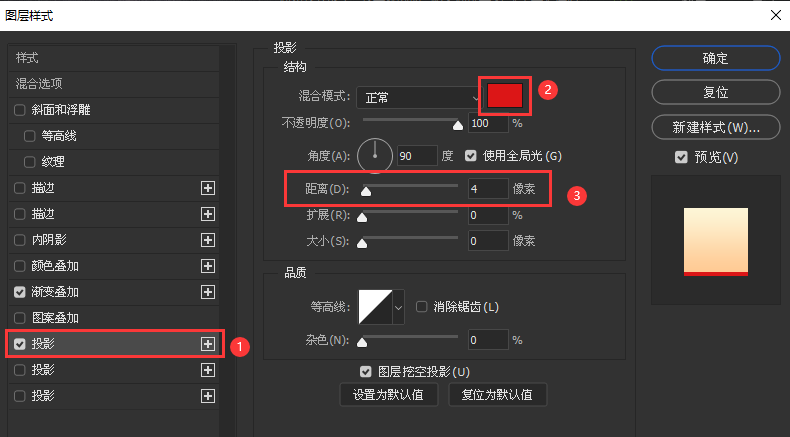
第2个投影设置为浅色。接下来,我们把第2个投影颜色设置为【#ffcb96】,距离为【5】像素。
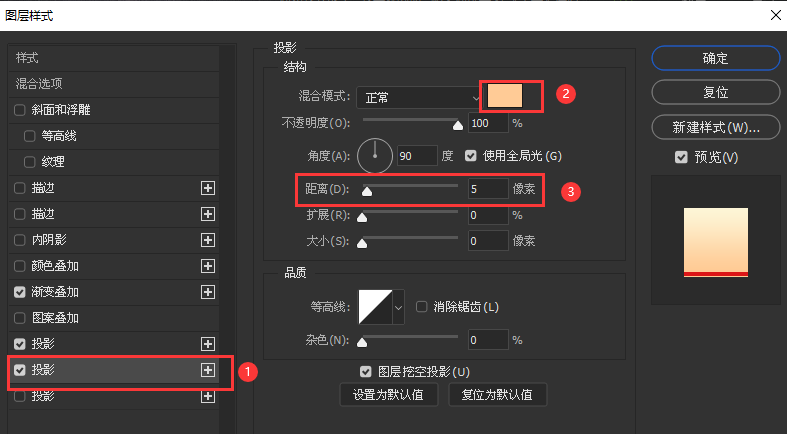
第3个投影设置为深红色。我们把第3个投影颜色设置为深红色,不透明度为【52】%,距离为【9】像素,大小为【6】像素,点击【确定】。
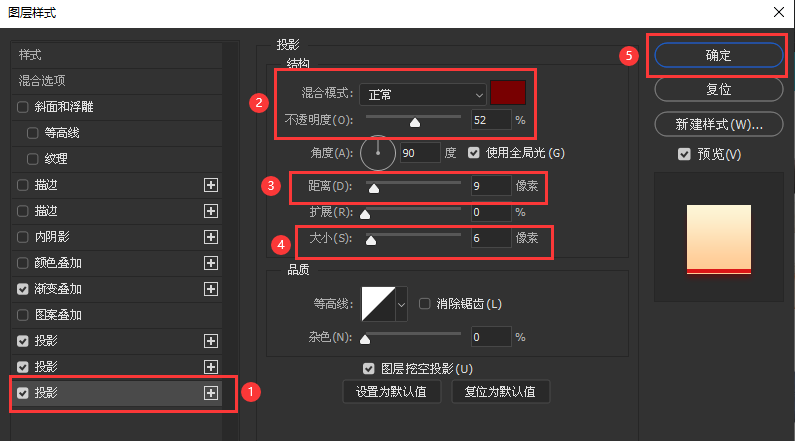
渐变立体字效果。我们现在看到“热销爆款”的文字就变成渐变立体字效果了。因为背景是白色的,看起来不够醒目,没有突出节日的气氛。

促销立体字的最终效果。最后,我们给背景填充为红色【#dc1617】就完成了。
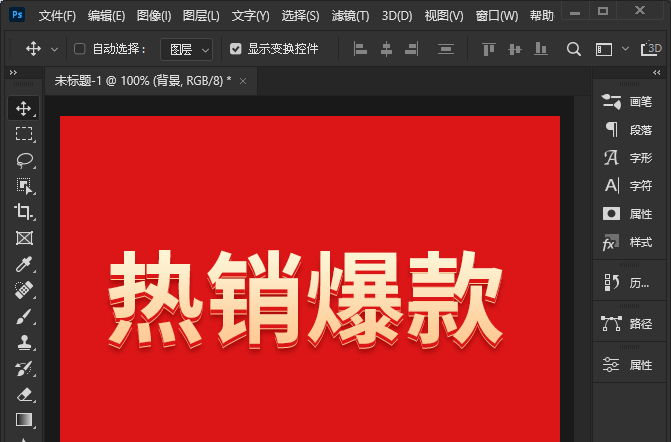
以上就是ps黄金字体海报设计技巧,希望大家喜欢,请继续关注PSD素材网(www.PSD.cn)。